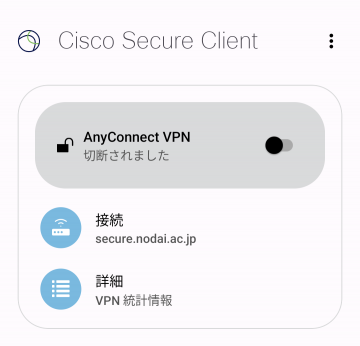SSL-VPNサービス 利用手順(Androidの場合)
※ 注意
- 利用するパソコンのセキュリティ対策・ウイルス対策を十分に行ってください。
- 利用が終了したら切断してください。
- ユーザID、パスワードの漏洩対策として推測されにくいパスワードの利用と定期的な変更を実施してください。
- このページの画像はAndroidの画面です。
接続する
1.利用する端末のOSを最新の状態にしてください。
2. Cisco Secure Client - AnyConnect のダウンロード及びインストールを行います。
※Google Playより「Cisco Secure Client - AnyConnect」 をダウンロードできます。
3.AnyConnectを起動し、設定を行います。
※初めて接続する場合はこちらの設定が必要です。
「接続」をタップする。
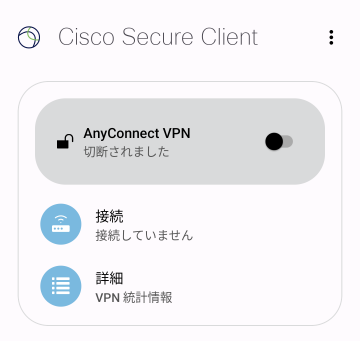
「接続セレクター」画面の「+」ボタンをタップする。
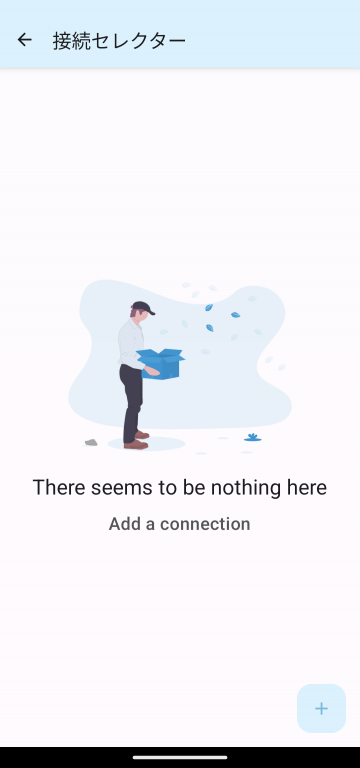
以下の項目を設定し、完了をタップします。
説明:(任意)
サーバ:secure.nodai.ac.jp
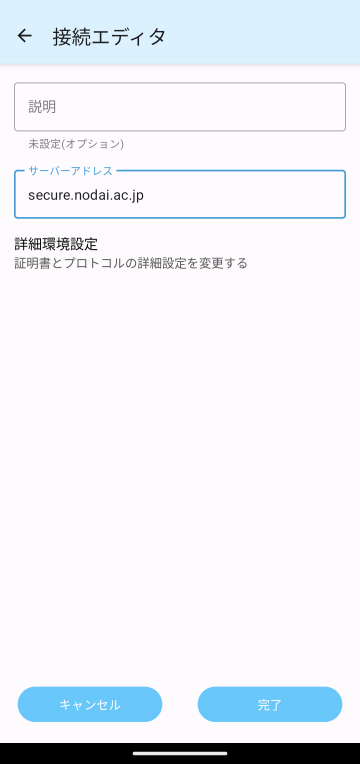
4.SSL-VPNに接続します。
※2回目以降の接続手順はこちらからになります。
「AnyConnect VPN」をスライドさせオンにします。
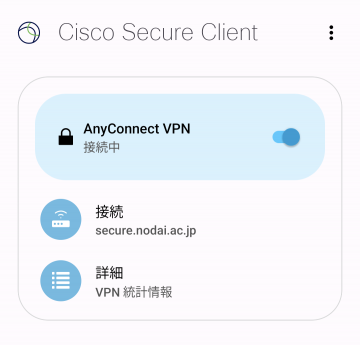
以下の画面が表示されたら、農大の利用者ID/Passwordを入力し、「接続」をタップします。
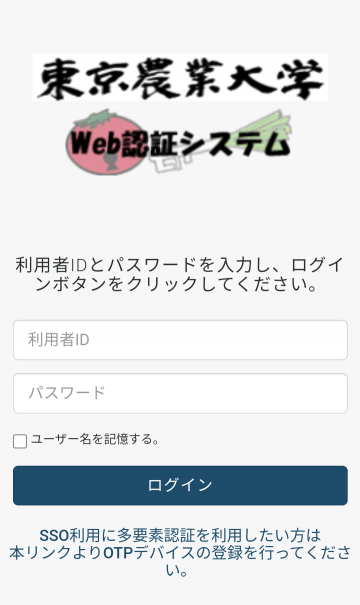
5.SSL-VPN接続が完了しました。
ステータスが「接続済み」になっている事を確認してください。
切断する
1.「AnyConnect VPN」をスライドさせオフにします。